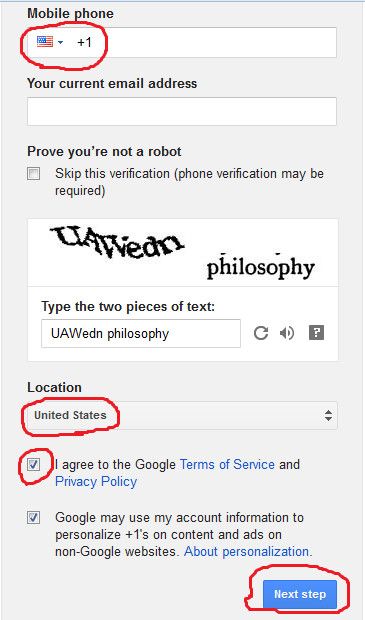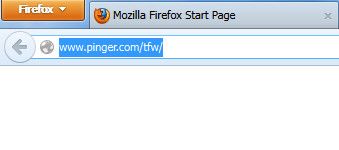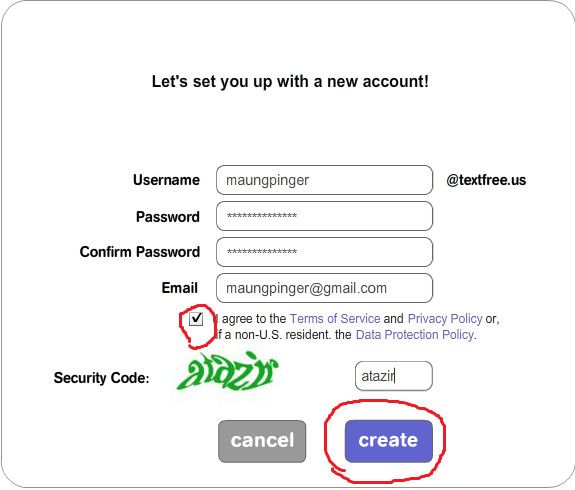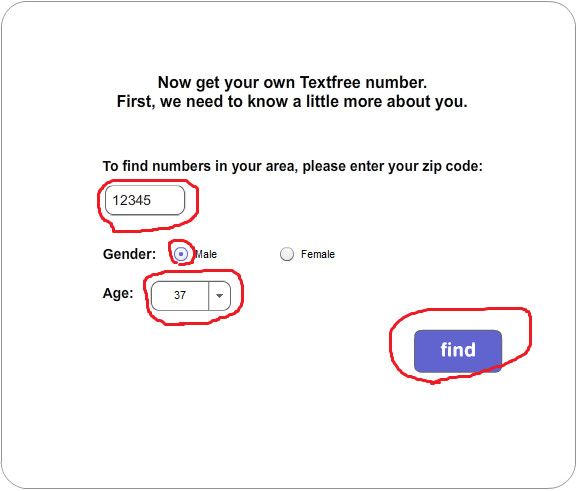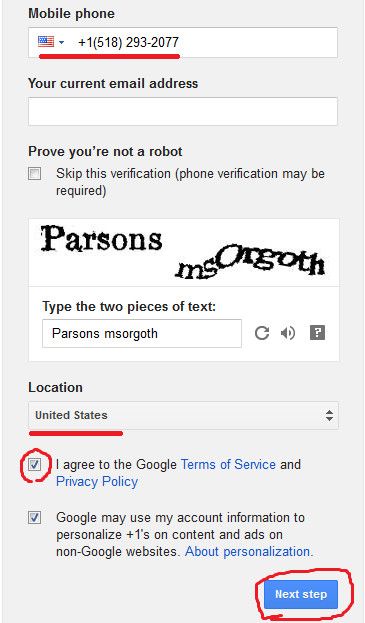ပ႐ိုဂရမ္းမင္း (Programming) လို႔ေခၚတဲ့ ဘာသာရပ္ကို လြယ္တယ္လို႔ေတာ့
မေျပာခ်င္
ပါဘူး။ ဒါေပမယ့္ အခက္ႀကီး လို႔လည္း မဆိုႏိုင္ဘူး။ လြယ္ကူစြာ
ေလ့လာႏိုင္ဖို႔ဆိုတာ နည္းသိရင္ရပါတယ္။ ျမန္မာေတြ ဆိုေလ့ ရွိပါတယ္။
ဆရာမျပရင္ ငပိဖုတ္တာေတာင္ နည္းမက်ဘူးဆိုတာေတာ့ အမွန္ပဲ။ တကယ္ေတာ့ “နည္း”
ဆိုတာ “KEY” ပါပဲ။ အဲဒီ ကီးေလးကို တစ္ခ်က္တည္း သိလိုက္တာနဲ႔ အားလံုး
အဆင္ေျပစြာ လိုက္လုပ္ ႏိုင္ပါလိမ့္မယ္။ ပညာေရးကို ဘယ္အခ်ိန္မွာ
စသင္သင့္သလဲဆိုတဲ့ ေမးခြန္းကို အစဥ္အလာ အတိုင္း ေျပာရရင္ အသက္ ၅ ႏွစ္နဲ႔ ၆
နွစ္ လို႔့ေျဖၾကမွာပဲ။ အသက္ ၃ ႏွစ္ေလာက္ ကတည္းကလည္း သင္ၾကတာပဲ။ ဒါေပမယ့္
ဒီအရြယ္ ေတြကို Logic လို႔ေခၚတဲ့ ယုတၱိ နည္းက်က် ဆင္ျခင္ေတြးေခၚ
နည္းေတြကိုေတာ့ သြားသင္လို႔ရဦးမွာ မဟုတ္ဘူး။ သူတို႔မွာ ပညာအေျခခံ ေလးေတြ
နည္းနည္း လိုေသးတယ္။
ဒါေၾကာင့္ ကေလးေတြကို ပ႐ိုဂရမ္းမင္း သင္မယ္ဆိုရင္ အသက္ ၁၂ နွစ္နဲ႔ အသက္
၁၃ ႏွစ္ေလာက္မွ စတင္ သင္ေပးဖို႔ အႀကံျပဳခ်င္တယ္။ အထူးသျဖင့္ေတာ့ အတန္း
အေနနဲ႔ Grade 7th or 8th ေလာက္ေရာက္မွ သင္ေပးရင္ ပိုၿပီး အဆင္ေျပတယ္။
ဒါကလည္း ပံုေသေျပာတာ မဟုတ္ဘူး။ အခ်ဳိ႕ကေလးေတြဟာ IQ အရမ္းျမင့္ တာေၾကာင့္
ေစာၿပီးသင့္လို႔ ရေကာင္းရႏိုင္ပါတယ္။ အသက္အပိုင္းအျခားကို ေဆြးေႏြးၿပီးရင္
ဘယ္လို ပ႐ိုဂရမ္းမင္း language ကိုသင္ေလ့လာခိုင္းသင့္သလဲ ဆိုတာ
ေဆြးေႏြးခ်င္ပါတယ္။ ဒါကလည္း သင္ယူမႈနယ္ပယ္ကို ခ်ဳံ႕ၿပီး
အေျခခံကိုတည္ေဆာက္ႏိုင္ေအာင္လို႔ ျဖစ္ပါတယ္။ ဒီေနရာမွာ
ပ႐ိုဂရမ္းမင္းအေျခခံကို တည္ေဆာက္ဖို႔ပဲေျပာတာ။ ပ႐ိုဂရမ္းမင္းကိုေရးတဲ့
syntax ေတြကို တည္ေဆာက္ဖို႔ေျပာတာ မဟုတ္ေသးဘူး။ ဘယ္ဘာသာရပ္မဆို
စိတ္၀င္စားမႈရွိတယ္၊ သင္ယူရတာေပ်ာ္တယ္ဆိုရင္ တတ္ေျမာက္ဖို႔လြယ္ကူတတ္ပါတယ္။
ဒီေတာ့ ဘာကို သင္ပါလို႔ မေျပာခ်င္ ပါဘူး။ ဘာေတြကို
သင္ယူေလ့လာႏိုင္တယ္ဆိုတာကို ဦးစြာေျပာလိုပါတယ္။
အစဥ္အလာ ပ႐ိုဂရမ္းမင္းဘာသာရပ္မ်ား
အစဥ္အလာလို႔ေျပာလိုက္တာ အေဖတို႔ အေမတို႔ေခတ္က ပ႐ိုဂရမ္းမင္းကိုေျပာတာ။
ခုေခတ္မွာ တခ်ဳိ႕ဆိုရင္ ၾကားဖူးဖို႔ေတာင္ မလြယ္ေတာ့ဘူး။ ဒီေတာ့
ပ႐ိုဂရမ္းမင္းနဲ႔ ပတ္သက္တာေတြ အားလံုးကို ၿခံဳငံုၿပီး ေလ့လာ
သံုးသပ္ၾကည့္ရေအာင္။
တကယ့္သုေတသနလုပ္ငန္းႀကီးေတြ၊ တကၠသိုလ္ႀကီးေတြက သုေတသနလုပ္ငန္းႀကီးေတြနဲ႔
ပ႐ိုဂရမ္းမင္းကို သီအိုရီက်က် ေလ့လာဖို႔့အတြက္ အသံုးျပဳၾကတဲ့
ဘာသာရပ္ျဖစ္တယ္။ သူ႔အေျခခံကိုသိဖို႔ပဲ ဦးေႏွာက္ ေျခာက္ေလာက္ေအာင္
ႀကိဳးစားရလိမ့္မယ္။ ဒါေပမယ့္ ပညာေရးေလာက မွာကေတာ့ ဒီ language ကို
ဂုဏ္ယူစြာနဲ႔ သင္ၾကားေနၾကတုန္းပဲ။ ဒီ language ေတြကို ေလ့လာခ်င္ရင္ေတာ့
(http://racket-lang.org/) မွာသြားၿပီးေလ့လာႏိုင္တယ္။
2. Java
အလြယ္လမ္းကို လိုက္ခ်င္သူေတြအတြက္ကေတာ့ မတိုက္တြန္းခ်င္ပါဘူး။ ဒါေပမယ့္
ကေလးေတြကို သင္မယ္ဆိုရင္ေတာ့ Greenfoot (http://www.greenfoot.org/) နဲ႔
BlueJ (http://www.bluej.org/) ေတြကိုသင္ယူတတ္ေျမာက္လာရင္ Java အတြက္
အမ်ားႀကီး အေထာက္အကူျပဳႏိုင္တယ္။
အခက္ဆံုးလို႔ေျပာရမယ္။ ကေလးေတြကို သင္မယ္ဆိုရင္ေတာ့ ကန္႔သတ္ခ်က္ရွိတယ္။
စိတ္၀င္စားသြားရင္ ေတာ့ သင္ယူခ်င္စိတ္ရွိႏိုင္တယ္။ စဖို႔ပဲခက္တယ္။
4. C# .NET
ေလာက္အထိ တက္လွမ္းဖို႔မွန္းထားတယ္ဆိုရင္ ေရြးခ်ယ္သင့္တယ္။ သူလည္း C++
လိုပဲ resource ေတြ သိပ္မမ်ားေပမယ့္ မိုက္ခ႐ိုေဆာ့ဖ္ကေတာ့ Sharp Kids
(http://msdn.microsoft.com/en-us/beginner/bb308756.aspx) ဆိုၿပီး
အေျခခံကို လုပ္ေပးထားတာရွိတယ္။ .NET နဲ႔ဆိုရင္ web application
ေတြကိုေရးဖို႔ လြယ္မယ္ထင္တယ္။ ပညာေရးအတြက္ဆိုရင္ ေလ့လာထား သင့္တဲ့ language
လို႔ေျပာႏိုင္တယ္။
တကယ္လြယ္တဲ့ language တစ္ခုျဖစ္ပါတယ္။ သူမွာ ယခင္ BASIC ဆိုတဲ့ ယခင္
language အေဟာင္းရဲ႕ ရင္းျမစ္ေတြ အမ်ားႀကီးပါေနတယ္။ .NET နဲ႔ C# အျပန္အလွန္
အေထာက္အကူျပဳသလိုပါပဲ။ မိုက္ခ႐ိုေဆာ့ဖ္ကေတာ့ Visual Basic
ရဲ႕အေျခခံျဖစ္တဲ့ ကေလးေတြအတြက္ Very Bright Kids
(http://msdn.microsoft.com/en-us/beginner/bb308758.aspx) ဆိုတာကို
ထုတ္ေပးထားတယ္။
Squeak ရဲ႕ မူကြဲလို႔ေတာင္ေျပာႏိုင္တယ္။
ပ႐ိုဂရမ္မင္းေလ့လာခ်င္တယ္လို႔ေျပာရင္ သူငယ္ခ်င္းေတြကို ညႊန္းသင့္တယ္။
လက္ရွိ အေကာင္းဆံုး tutorial အေနနဲ႔ http://rmod.lille.inria.fr/botsinc
လိုင္းမွာ ရႏိုင္တယ္။ အဲဒီထဲက သင္ခန္းစာေတြဟာ Squeak: Learn Programming
With Robots စာအုပ္ကို အေျခခံ ထားတယ္။
7. BASIC
တကယ့္ ပ႐ိုဂရမ္းမင္းဘိုးေအ language ပါ။ ဘီလ္ဂိတ္စ္တို႔ လက္ေဆာ့ၿပီး
စတင္ခဲ့တဲ့ ပ႐ိုဂရမ္းမင္း ဘာသာရပ္ေပါ့။ အဲဒီ language ကုိ အဖိုးတို႔ေခတ္
language လို႔ေျပာႏိုင္တယ္။ ခုထက္ထိ မိုက္ခ႐ိုေဆာ့ဖ္ က Small Basic for
beginning developers
(http://msdn.microsoft.com/en-us/beginner/ff384126.aspx) ဆိုၿပီး
တင္ထားေပးေသးတယ္။
ကေလးေတြကို ပ႐ိုဂရမ္းမင္းသင္ဖို႔ အေကာင္းဆံုး resource ေတြ Ruby
မွာရွိေနတယ္။ အျခား language ေတြထက္လည္း လြယ္တယ္လို႔ေျပာၾကတယ္။ Ruby for
kids (http://ruby4kids.com/ruby4kids) နဲ႔ RailsBridge
(http://teachingkids.railsbridge.org/) ေတြမွာ ေလ့လာသင့္တယ္။
လူငယ္ developer ေတြျဖစ္ေစခ်င္ရင္ Python ကို အႀကံျပဳခ်င္တယ္။ တကယ့္ကို
ေရပန္းအစားဆံုးနဲ႔ လူႀကိဳက္အမ်ားဆံုး language ျဖစ္လာတယ္။
ေလ့လာခ်င္သူေတြအတြက္ LiveWires (http://www.livewires.org.uk/python/home)
ကိုညႊန္ခ်င္တယ္။
PHP ကိုေတာ့ စတင္ေလ့လာတဲ့ကေလးေတြအတြက္ မညြန္းခ်င္ေသးဘူး။ Website ေတြကို
ဖန္တီးခ်င္စိတ္ ရွိလာရင္ေတာ့ စတင္ေလ့လာဖို႔အေကာင္းဆံုးပဲ။ ခက္ေပမယ့္
စတင္ေလ့လာကတည္းက စိတ္၀င္စားရင္ သူ႔မွာလည္း ရလဒ္ေကာင္းေတြရွိတယ္။
ကေလးေတြအတြက္ PHP For Kids tutorial (http://www.phpforkids.com/)
မွာ၀င္ၿပီးေလ့လာၾကည့္ဖို႔ တိုက္တြန္းခ်င္တယ္။
ကေလးေတြအတြက္ အေျခခံက်က်နဲ႔ ပ႐ိုဂရမ္းမင္းကို
ေလ့က်င့္ေပးခ်င္တယ္ဆိုရင္ေတာ့ ေလ့လာခိုင္းဖို႔ အသင့္ဆံုး language ပါ။
Website ေတြကို ဖန္တီးဖို႔ အေျခခံက်က်တဲ့ language ေတြပါပဲ။ Waterbear
(http://waterbearlang.com/) မွာ စိတ္၀င္စားစရာ ေကာင္းတဲ့ ျပကြက္ေတြနဲ႔
ေလ့လာႏိုင္သလို ပိုၿပီးေတာ့ က်ယ္ျပန္႔စြာ သိခ်င္ရင္ HTMLIsEasy.com
(http://www.htmliseasy.com/javascript/index.html) မွာ
၀င္ၿပီးေလ့လာႏိုင္တယ္။
အျခားေလ့လာသင့္တဲ့ language ေတြကေတာ့ ML, Prolog, Haskell နဲ႔ REBOL
ဆိုတာေတြရွိေသးတယ္။ သိပ္ၿပီးေထြျပား ကုန္မွာ စုိးရိမ္လို႔ မေျပာေတာ့ဘူး။
ၿပီးေတာ့ အျခား language ေတြေလာက္လည္း နာမည္ေတာ့ မႀကီးဘူး။ ခက္လည္း
ခက္တာေၾကာင့္ လည္းပါတယ္။ Language တစ္ခုဆိုတာ တတ္ထားၿပီးရင္ ျပန္ၿပီး
အသံုးခ်ႏိုင္တဲ့နယ္ပယ္ က်ယ္၀န္းမွ အဆင္ေျပႏိုင္ပါတယ္။
အထက္မွာေဖာ္ျပခဲ့ တာေတြအျပင္ website ေတြမွာလည္း ေလ့လာစရာေတြ အမ်ားႀကီး
ရွိတယ္။ အခ်ဳိ႕ေသာ ေလ့လာစရာေတြက application ေတြနဲ႔ပဲ တြဲပါလာတတ္တာေတြ
လည္းရွိေသးတယ္။
http://msdn.microsoft.com/en-us/beginner/bb308754.aspx
မ္ိုက္ခ႐ိုေဆာ့ဖ္က ကေလးေတြကိုသင္ဖို႔ဆိုၿပီးေတာ့
စိတ္၀င္စားစရာေကာင္းေအာင္ တင္ထားေပးတယ္။ သူ႔မွာေပးထားတဲ့ tutorial ေတြကို
ေသေသခ်ာခ်ာေလ့လာသင့္ပါတယ္။
http://www.teachkidstoprogram.com/
ဒီ site ကေတာ့ ဂိမ္းေဆာ့ရင္းနဲ႔ ကေလးေတြ ပ႐ိုဂရမ္းမင္းကို စိတ္၀င္စားသြားေအာင္ စြမ္းေဆာင္ေပးသြား လိမ့္မယ္။
3. Alice
http://www.alice.org/
ကေလးေတြအတြက္ ေလ့လာဖို႔အသင့္ဆံုး ပ႐ိုဂရမ္းမင္း၀န္းက်င္တစ္ခုျဖစ္ပါတယ္။
အဲဒီမွာ Storytelling version
(http://www.alice.org/kelleher/storytelling/index.html) ဆိုတာရွိတယ္။
အလယ္တန္း အဆင့္ေလာက္ပညာေရးနဲ႔ ဆက္စပ္ေပးဖို႔သင့္တယ္။ ဒီ version ဟာ
အထက္တန္းနဲ႔ ေကာလိပ္အဆင့္ ေတြအတြက္ အမ်ားႀကီး အေထာက္အကူျပဳႏိုင္ပါတယ္။
Logo ကေတာ့ ေဟာင္းေနၿပီျဖစ္တဲ့ language တစ္ခုပါ။ ဒါေပမယ့္ သူလည္း
ဟိုစပ္စပ္ သည္စပ္စပ္ေတာ့ ပါ၀င္ပတ္သက္ေနေသးတယ္။ Google မွာရွာရင္ tutorial
ေတြအမ်ားႀကီးရႏိုင္ေသးတယ္။ Windows version
(http://www.elica.net/site/index.html) နဲ႔ Mac version
(http://www.terrapinlogo.com/) ဆိုၿပီး နွစ္မ်ဳိးေလ့လာႏိုင္တယ္။ LCSI
Microworlds (http://www.microworlds.com/) မွာ
စီးပြားျဖစ္ေအာင္ေလ့လာႏိုင္တဲ့့ အပိုင္းေတြအမ်ားႀကီးရွိတယ္။
အဆင့္ျမင့္ေလ့လာခ်င္သူေတြ လက္မလႊတ္သင့္တဲ့ site ေတြေပါ့။
http://phrogram.com/
ယခင္ကေတာ့ KPL (http://kidsprogramminglanguage.com/) လို႔လူသိမ်ားတယ္။
သူလည္း ေလ့လာသင့္တဲ့ အ၀န္းအ၀ိုင္းထဲမွာ ပါတယ္။ ကေလးေတြကို .NET
အဆင့္အထိေရာက္ေအာင္ဆြဲေခၚသြားႏိုင္တဲ့ language တစ္ခုလို႔ဆိုႏိုင္တယ္။
http://scratch.mit.edu/
MIT Media Lab မွာရွိတဲ့ Lifelong Kindergarten Group ကေနၿပီးေတာ့
တီထြင္ထားတဲ့ language ျဖစ္ပါ တယ္။ သူ႔မွာ ဇာတ္လမ္းဆင္ထားတာေတြ၊ animation
ေတြ၊ ဂိမ္းေတြအစံုထည့္ေပးထားတယ္။ သိစရာ ေလ့လာမွတ္သားစရာ information ေတြနဲ႔
tutorial ေတြအမ်ားႀကီးေလ့လာႏိုင္တယ္။
http://www.ceebot.com/colobot/index-e.php
စိတ္၀င္စားစရာ ဂိတ္းတစ္ခုပါပဲ။ Wikipedia page
(http://en.wikipedia.org/wiki/Colobot) မွာေတာ့ ပညာေရးဆိုင္ရာ
ပညာေပးဂိမ္းလို႔ေဖာ္ျပထားတယ္။ ဘာေၾကာင့္လဲဆိုေတာ့ ကစားသူက သူ႔စက္႐ုပ္ေတြကို
ပ႐ိုဂရမ္းမင္း langauge သံုးမွ ခိုင္းလို႔ရပါတယ္။ အဲဒီဂိမ္းမွာသံုးတဲ့
ပ႐ိုဂရမ္းမင္းေတြက C++ သို႔မဟုတ္ Java language ေတြနဲ႔တူတယ္။
8. Terrarium
http://terrarium2.codeplex.com/
သူလည္း ဂရပ္ဖစ္ဒီဇိုင္းေတြ ဂိမ္းေတြနဲ႔ဆင္ယင္ထားၿပီး .NET အတြက္
အမ်ားႀကီးအေထာက္အကူျပဳႏိုင္ တယ္။ သူကေတာ့ ကေလးေတြအတြက္ရည္စူးလုပ္ထားတာေတာ့
မဟုတ္ဘူး။ ဒါေပမယ့္ .NET လိုင္းကို သြားခ်င္ရင္ေတာ့ ေလ့လာသင့္တဲ့ site
ေလးတစ္ခုျဖစ္တယ္။
http://mindstorms.lego.com/
စက္႐ုပ္ေတြကို ထိန္းခ်ဳပ္ရာမွာ ပ႐ိုဂရမ္းမင္း language
နဲ႔ထိန္းခ်ဳပ္မွရတယ္။ ဒီလိုထိန္းခ်ဳပ္ႏိုင္တဲ့ source ေတြ၊ information
ေတြအမ်ားႀကီးကို ဒီမွာေလ့လာနိုင္တယ္။ စိတ္၀င္စားစရာေကာင္းပါတယ္။
http://www.stagecast.com/
လူငယ္ေတြ မၾကာမၾကာ၀င္ၿပီးေလ့လာသင့္တဲ့ site လို႔ ညႊန္းခ်င္ပါတယ္။
ငယ္ရြယ္တဲ့ကေလးေတြအတြက္ ပိုၿပီး ညႊန္းခ်င္တယ္။ ကိုယ္တိုင္ ဂိမ္းေတြကို
ႀကိဳက္တဲ့ ၀န္းက်င္တစ္ခုနဲ႔တည္ေဆာက္ၿပီး ဖန္တီးႏိုင္လို႔ ေပ်ာ္စရာေကာင္းတဲ့
site ေလးတစ္ခုလို႔့ဆိုႏိုင္တယ္။
http://www.toontalk.com/
“ပ႐ိုဂရမ္းမင္းဆိုတာ ကေလးကစားစရာ” ဆိုၿပီး စီစဥ္ထားတဲ့ site ျဖစ္တယ္။
အထူးျပဳလုပ္ခ်က္ animation ေတြနဲ႔ ကေလးေတြကို ေမးခြန္းေလးေတြ
ေျဖခိုင္းသြားတယ္။ ဘာသာမ်ဳိးစံုနဲ႔ ေလ့လာနိုင္ေအာင္လည္း စီစဥ္ေပးထားေသးတယ္။
http://www.yoyogames.com/gamemaker/windows
ကေလးေတြအတြက္ ဦးတည္ထားတဲ့ site ေတာ့မဟုတ္ပါဘူး။ ဂိမ္းကိုတည္ေဆာက္တဲ့
application ျဖစ္ပါ တယ္။ ပ႐ိုဂရမ္းမင္းဆိုၿပီး code ေတြေရးဖို႔လည္း
မလိုပါဘူး။ Code ကိုအေျခမခံတဲ့ ပ႐ိုဂရမ္မင္း language လို႔ဆိုႏိုင္တယ္။
ကေလးေတြဂိမ္းကို စိတ္၀င္စားရင္ အဆင့္ျမႇင့္ေလ့လာခိုင္းသင့္တဲ့ site
အျဖစ္ေတာ့ ညႊန္းခ်င္ပါတယ္။
http://inform7.com/
Code ေတြကိုေလ့လာခ်င္တယ္ဆိုရင္ေတာ့ အလြယ္ကူဆံုး
ေလ့လာသင္ယူႏိုင္ပါလိမ့္မယ္။ Code ေတြကို သာမန္ language ကေန အဆင့္ဆင့္
ဇာတ္လမ္းေလးေရးသြားသလို ေလ့လာႏိုင္တဲ့ site ျဖစ္ပါတယ္။
ဒါကေတာ့ စာအုပ္ပါ။ ေရးသူက Chris Pine ျဖစ္ၿပီး
အႀကိမ္ႀကိမ္ဖတ္ၿပီးေလ့လာခ်င္သူေတြအတြက္ အခြင့္အလမ္း ေကာင္းျဖစ္ႏိုင္ ပါတယ္။
အမွန္တကယ္ေလ့လာမယ္ဆိုရင္ site ေတြအမ်ားႀကီးရွိႏိုင္ပါေသးတယ္။
ေလ့လာစရာေတြကေတာ့ လိုက္ေလေပးေလ လို႔ဆိုရမလားေတာင္ မသိဘူး။ ကေလးလိုစၿပီး
ေလ့လာခ်င္တဲ့ လူႀကီးေတြအတြက္ပါ ပ႐ိုဂရမ္းမင္းဆိုတာ မခက္ပါဘူးလို႔ အားလံုးက
ညႊန္းဆိုၾကပါလိမ့္မယ္။ စိတ္၀င္စားရင္ ကေလးလည္း ေလ့လာ၊ လူႀကီးလည္းလိုက္စား
အက်ဳိးမ်ားႏိုင္ပါတယ္။
credit:-
http://www.maukkha.org